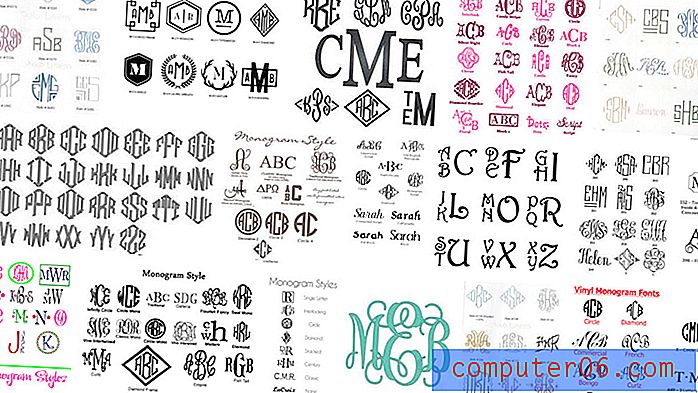Google Dokümanlar'da Dosya Menüsü Nereye Gitti?
Google Dokümanlar'daki pencerenin en üstündeki menüler size dokümanınızın ayarlarını ve biçimlerini ayarlama olanağı sunar. Kontroller olarak adlandırılan Dosya, Düzenle, Görünüm, Ekle, Biçim, Araçlar, Tablo, Eklentiler ve Yardım dahil olmak üzere bu menü seçenekleri, belgeyi gerektiği gibi özelleştirmenize izin veren uygulamanın önemli bir öğesidir.
Bununla birlikte, bu kontrollerin gizlenmesi veya sıkıştırılması, belgenin daha fazlasını ekranda görünür hale getirmek mümkündür. Kontrolleri bilerek veya kazayla sıkıştırdıysanız, aşağıdaki adımlar görüntülemek için nasıl geri yükleyeceğinizi gösterecektir.
Google Dokümanlar'da Dosya, Düzenleme, Görüntüleme vb. Nasıl Geri Yüklenir?
Bu makaledeki adımlar Google Dokümanlar uygulamasının Web tarayıcı sürümünde gerçekleştirildi. Bu adımlar, şu anda ekranın en üstünde, Dosya, Düzenle, Görünüm, Biçim vb. Seçenekler de dahil olmak üzere menü satırını göremediğinizi varsayar. Bu adımları uygulayarak, bu menü seçeneklerini gözle görülür.
1. Adım: https://drive.google.com/drive/my-drive adresinden Google Drive'a gidin ve bir Google Dokümanlar dosyası açın.
Adım 2: Pencerenin sağ üst köşesindeki aşağıya bakan iki oku tıklayın. Bu menü seçeneklerini klavyenizdeki Ctrl + Shift + F tuşlarına basarak da gösterebileceğinizi unutmayın.

Pencerenin sağ üstündeki okları tekrar tıklatarak (Dosya menüleri görünür durumdayken yukarı dönük olmalarına rağmen) veya Görünüm menüsünü tıklatıp Sıkıştırılmış denetimler seçeneğini belirleyerek bu menüleri gelecekte tekrar gizleyebilirsiniz.
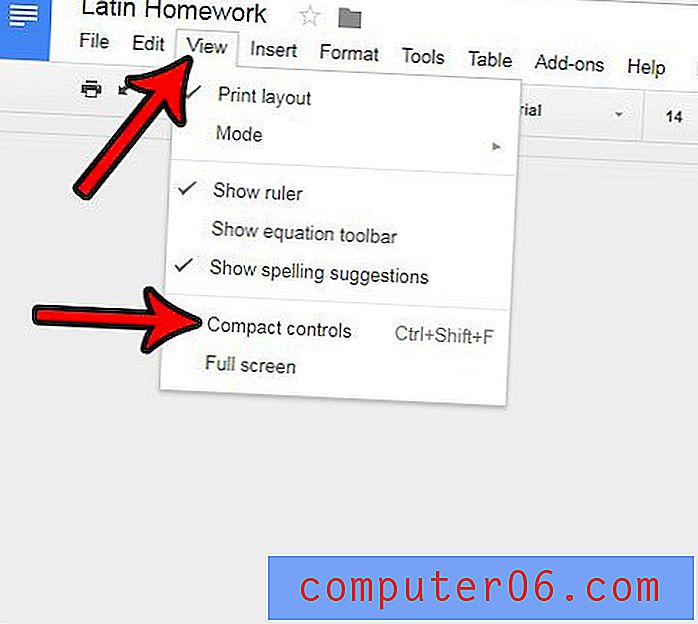
Google Dokümanlar dosyanız çeşitli kaynaklardan topladığınız bilgilerin bir kombinasyonu mu? Bu genellikle belgenin okunmasını zorlaştıran biçimlendirme ayarlarının karışık olmasına neden olabilir. Daha akıcı bir görünüme sahip bir belge oluşturabilmeniz için Google Dokümanlar'da biçimlendirmeyi nasıl temizleyeceğinizi öğrenin.